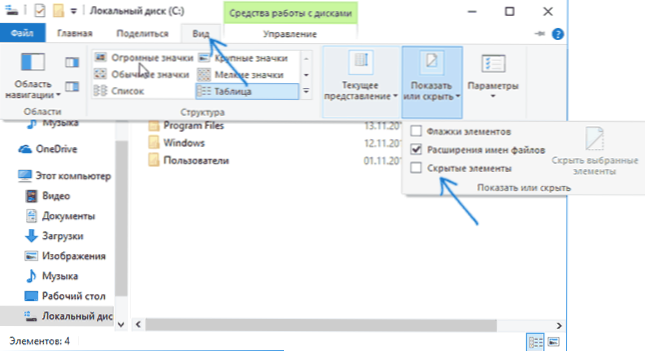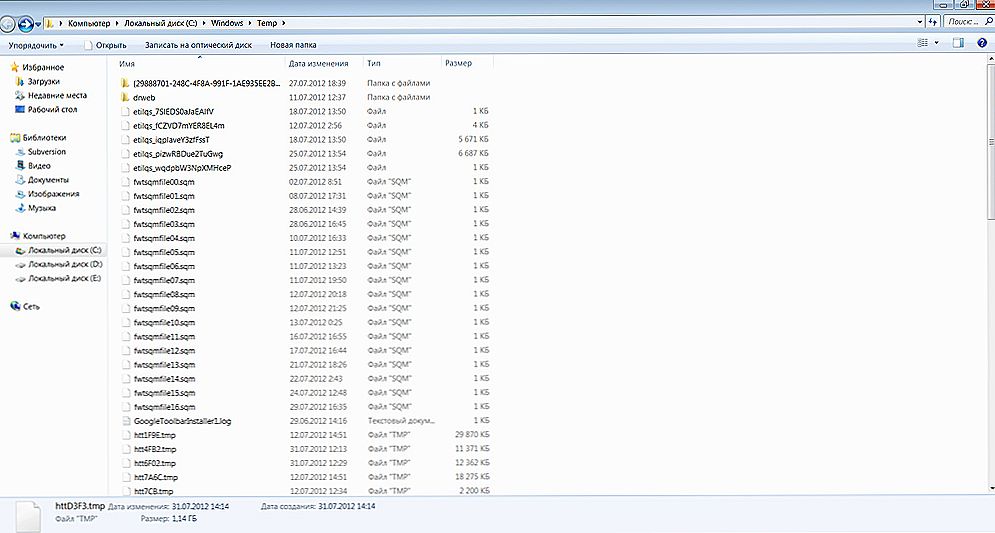W systemach Windows 10, 8 i Windows 7 na dysku systemowym znajduje się folder ProgramData, zwykle dysk C, a użytkownicy mają pytania dotyczące tego folderu, na przykład: gdzie znajduje się folder ProgramData, czym jest ten folder (i dlaczego nagle pojawił się na dysku ), po co jest i czy można go usunąć.
W systemach Windows 10, 8 i Windows 7 na dysku systemowym znajduje się folder ProgramData, zwykle dysk C, a użytkownicy mają pytania dotyczące tego folderu, na przykład: gdzie znajduje się folder ProgramData, czym jest ten folder (i dlaczego nagle pojawił się na dysku ), po co jest i czy można go usunąć.
Ten materiał zawiera szczegółowe odpowiedzi na każde z wymienionych pytań oraz dodatkowe informacje na temat folderu ProgramData, co, mam nadzieję, wyjaśni jego cel i możliwe działania na nim. Zobacz także: Co to jest folder Informacje o wolumenie systemowym i jak go usunąć.
Zacznę od odpowiedzi na pytanie, gdzie folder ProgramData znajduje się w systemie Windows 10 - Windows 7: jak wspomniano powyżej, w katalogu głównym dysku systemowego, zwykle C. Jeśli nie oglądasz tego folderu, po prostu włącz wyświetlanie ukrytych folderów i plików w parametrach Panel sterowania Eksploratora lub w menu Eksploratora.

Jeśli po włączeniu wyświetlania folder ProgramData nie znajduje się w poprawnej lokalizacji, możliwe jest, że masz świeżo zainstalowaną instalację systemu operacyjnego i jeszcze nie zainstalowano znaczącej liczby programów innych firm, a ponadto istnieją inne ścieżki do tego folderu (patrz wyjaśnienia poniżej).
Co to jest folder ProgramData i dlaczego jest potrzebny?
W najnowszych wersjach systemu Windows zainstalowane programy przechowują ustawienia i dane w specjalnych folderach C: \ Users \ nazwa_użytkownika \ AppData \, a także w folderach dokumentów użytkownika iw rejestrze.Częściowo informacje mogą być przechowywane w samym folderze programu (zazwyczaj w Program Files), ale obecnie mniej programów to robi (ogranicza to Windows 10, 8 i Windows 7, ponieważ losowe zapisywanie do folderów systemowych nie jest bezpieczne).
W takim przypadku określone lokalizacje i dane w nich (z wyjątkiem plików programu) są różne dla każdego użytkownika. Z kolei folder ProgramData przechowuje dane i ustawienia zainstalowanych programów, które są wspólne dla wszystkich użytkowników komputerów i są dostępne dla każdego z nich (na przykład może to być słownik sprawdzania pisowni, zestaw szablonów i ustawień wstępnych i podobne rzeczy).

We wcześniejszych wersjach systemu operacyjnego te same dane były przechowywane w folderze C: \ Użytkownicy (użytkownicy) \ Wszyscy użytkownicy. Teraz nie ma takiego folderu, ale ze względu na kompatybilność ta ścieżka jest przekierowywana do folderu ProgramData (co można sprawdzić, próbując wprowadzić C: \ Users \ All Users \ w pasku adresu eksploratora). Innym sposobem na znalezienie folderu ProgramData jest: C: \ Documents and Settings \ All Users \ Application Data \
Na podstawie powyższego odpowiedzi na następujące pytania będą następujące:
- Dlaczego na dysku pojawił się folder ProgramData - albo włączono wyświetlanie ukrytych folderów i plików, albo przełączyłeś się z systemu Windows XP na nowszą wersję systemu operacyjnego lub ostatnio zainstalowane programy, które zaczęły przechowywać dane w tym folderze (chociaż w Windows 10 i 8, jeśli się nie mylę , jest to natychmiast po instalacji systemu).
- Czy możliwe jest usunięcie folderu ProgramData - nie, jest to niemożliwe. Należy jednak zbadać jego zawartość i usunąć ewentualne "ogony" programów, które nie znajdują się już na komputerze, i ewentualnie niektóre tymczasowe dane oprogramowania, które nadal tam są, mogą i czasami mogą być przydatne w celu zwolnienia miejsca na dysku. Na ten temat zobacz także Jak wyczyścić dysk z niepotrzebnych plików.
- Aby otworzyć ten folder, możesz po prostu włączyć wyświetlanie ukrytych folderów i otworzyć go w Eksploratorze. Wprowadź ścieżkę do niej w pasku adresu eksploratora lub jednej z dwóch alternatywnych ścieżek, które przekierowują do ProgramData.
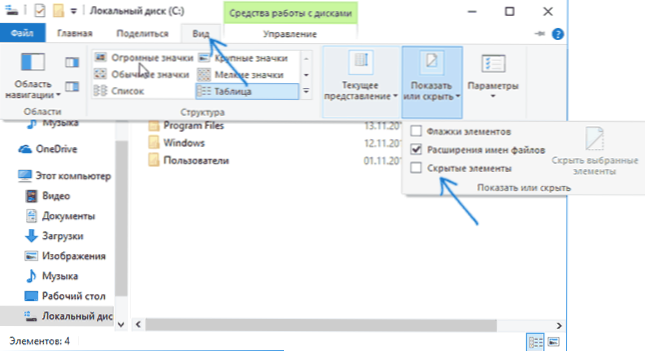
- Jeśli folder ProgramData nie znajduje się na dysku, to albo nie zawierałeś wyświetlania ukrytych plików, albo bardzo czystego systemu, który nie ma programów, które by coś zapisały, albo masz XP zainstalowany na twoim komputerze.
Chociaż w drugim punkcie, na temat tego, czy możliwe jest usunięcie folderu ProgramData w systemie Windows, odpowiedź będzie dokładniejsza: można usunąć z niego wszystkie podfoldery i najprawdopodobniej nic złego się nie stanie (a niektóre z nich zostaną odtworzone później). W tym samym czasie nie można usunąć podfolderu Microsoft (jest to folder systemowy, można go usunąć, ale nie należy tego robić).
To wszystko, jeśli są pytania na ten temat - zapytaj, a jeśli są przydatne dodatki - podziel się, będę wdzięczny.